win 10如何打印测试页 Windows 10打印机测试页打印步骤
更新时间:2024-03-15 14:02:51作者:xiaoliu
在使用Windows 10操作系统时,我们经常需要打印文件或者照片,有时候我们可能会遇到打印机出现问题的情况,比如无法正常打印或者出现错误信息。为了解决这些问题,我们可以尝试打印测试页来检查打印机的工作状态。Windows 10提供了简便的方法来进行测试页的打印,通过这个方法,我们可以确保打印机连接正确、驱动程序正常以及纸张和墨盒等都处于正常工作状态。接下来我将介绍一下在Windows 10下如何进行打印机测试页的具体步骤。
具体步骤:
1.点击电脑左下角微软开始图标,或者按一下键盘上的“微软徽标键”
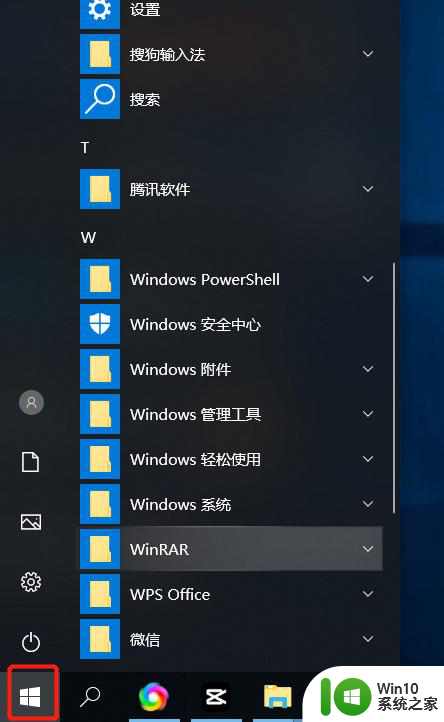
2.点击齿轮状的设置图标
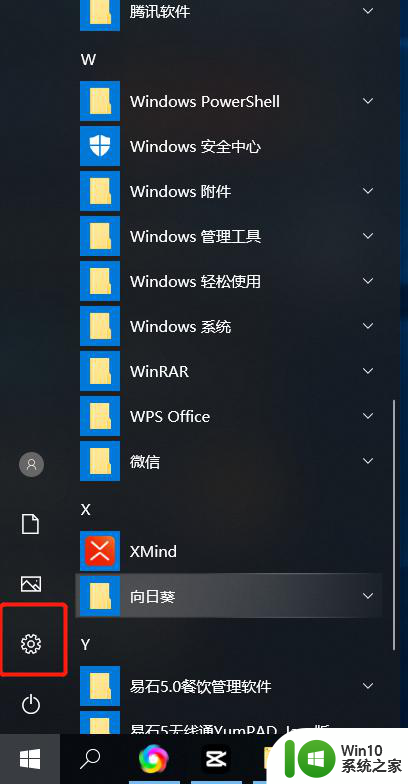
3.点击Windows设置里内容里的“ 设备”
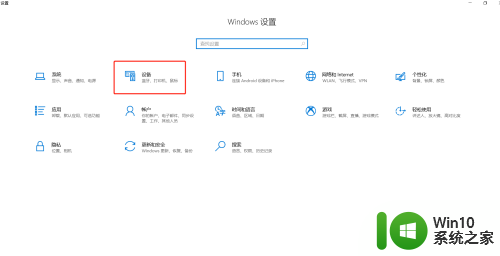
4.点击 打印机和扫描仪,选中要打印测试页的打印机名称,打开队列
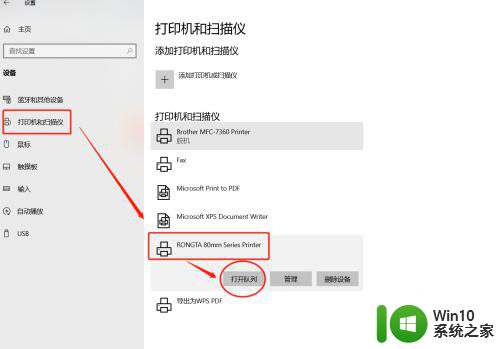
5.点击打印机菜单,打开属性
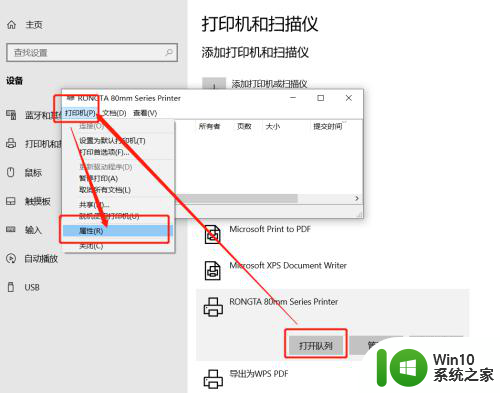
6.点击打印测试页按钮即可。
如果打印正常,打印机会正常打印测试纸出来。
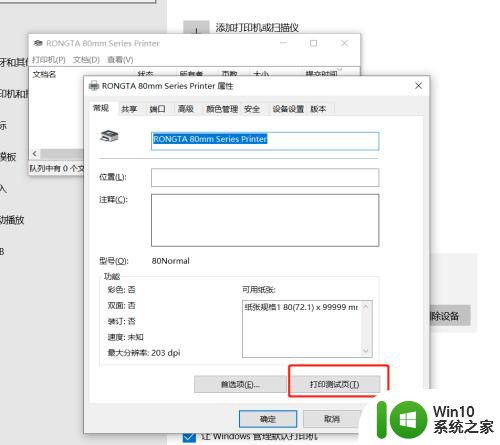
7.如果没有打印出来测试页
请做一下检查:打印机是否正常通电开机,打印机USB连接线是否两端是否连接好。以上如果都没有问题的情况,还是不能正常打印测试页。可以检查打印机端口选择是否正确,可以更改打印机端口后,再进行打印测试页。
注意:USB打印机端口一般是USB开头的
如下图
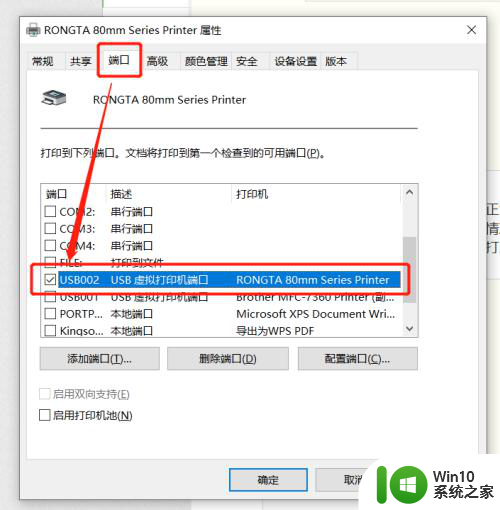
以上就是Win 10如何打印测试页的全部内容,如果还有不清楚的用户,可以参考以上步骤进行操作,希望对大家有所帮助。
- 上一篇: 搜狗网页版打开 搜狗电脑版网页打开方法
- 下一篇: 电脑待机加密的方法 电脑待机密码设置步骤
win 10如何打印测试页 Windows 10打印机测试页打印步骤相关教程
- 打印机打印测试页在哪里 打印机测试打印故障排除方法
- 得实打印机打印测试页的步骤 得实打印机测试页打印流程
- 打印机如何测试打印效果 如何打印测试页检测打印机状态
- 图片打印为什么不能全页 打印机照片打印不全页的原因
- word打印页面设置方法 word打印页面设置步骤
- 打印机打印出来不居中怎么调 打印页面如何居中对齐
- 网页上怎么打印当前页面 如何打印网页全部页面
- 打印机只打印一半页面的解决方法 打印机打印半页是什么原因
- excel2007如何打印奇数页 Excel 2007如何打印奇数页表格
- 一页双面打印怎么设置 打印如何设置双面打印
- wps如何打印整页 wps如何设置整页打印
- wps每一页都打印首列 wps如何设置每一页都打印首列
- U盘装机提示Error 15:File Not Found怎么解决 U盘装机Error 15怎么解决
- 无线网络手机能连上电脑连不上怎么办 无线网络手机连接电脑失败怎么解决
- 酷我音乐电脑版怎么取消边听歌变缓存 酷我音乐电脑版取消边听歌功能步骤
- 设置电脑ip提示出现了一个意外怎么解决 电脑IP设置出现意外怎么办
电脑教程推荐
- 1 w8系统运行程序提示msg:xxxx.exe–无法找到入口的解决方法 w8系统无法找到入口程序解决方法
- 2 雷电模拟器游戏中心打不开一直加载中怎么解决 雷电模拟器游戏中心无法打开怎么办
- 3 如何使用disk genius调整分区大小c盘 Disk Genius如何调整C盘分区大小
- 4 清除xp系统操作记录保护隐私安全的方法 如何清除Windows XP系统中的操作记录以保护隐私安全
- 5 u盘需要提供管理员权限才能复制到文件夹怎么办 u盘复制文件夹需要管理员权限
- 6 华硕P8H61-M PLUS主板bios设置u盘启动的步骤图解 华硕P8H61-M PLUS主板bios设置u盘启动方法步骤图解
- 7 无法打开这个应用请与你的系统管理员联系怎么办 应用打不开怎么处理
- 8 华擎主板设置bios的方法 华擎主板bios设置教程
- 9 笔记本无法正常启动您的电脑oxc0000001修复方法 笔记本电脑启动错误oxc0000001解决方法
- 10 U盘盘符不显示时打开U盘的技巧 U盘插入电脑后没反应怎么办
win10系统推荐
- 1 番茄家园ghost win10 32位官方最新版下载v2023.12
- 2 萝卜家园ghost win10 32位安装稳定版下载v2023.12
- 3 电脑公司ghost win10 64位专业免激活版v2023.12
- 4 番茄家园ghost win10 32位旗舰破解版v2023.12
- 5 索尼笔记本ghost win10 64位原版正式版v2023.12
- 6 系统之家ghost win10 64位u盘家庭版v2023.12
- 7 电脑公司ghost win10 64位官方破解版v2023.12
- 8 系统之家windows10 64位原版安装版v2023.12
- 9 深度技术ghost win10 64位极速稳定版v2023.12
- 10 雨林木风ghost win10 64位专业旗舰版v2023.12